今天一大早上起来用电脑,突然感觉自己的电脑很卡,固态硬盘开机居然要40多秒,寻思着可以提升一下自己的笔记本开机时间,我就打开了MSConfig做了“引导“里面的“CPU核数和最大内存”设置,结果重启后出现如下情况:
1、修改msconfig后出现蓝屏,做如下“技术信息”提示错误:
Technical information:
*** STOP: 0x00000074 (0x0000000000000002,0xFFFFF880044D49E0,0x0000000000000002,0xFFFFFFFFC000009A)
2、修改msconfig无法开机
所谓无法开机并不仅仅是指windows系统的正常启动,而是指安全模式、网络安全模式、带命令提示符的安全模式、最近一次的正确配置(高级)等启动都会出现上图中蓝屏的状态,都无法开机。
特别提醒:只要你物理电脑上CPU、内存都没问题的情况下,只要是报“stop:0x00000074”这个蓝屏代码,按照此教程几乎都可以解决。
解决办法
不管是什么问题?解决问题前一定要先知道原因。
原因:既然我们是修改的“msconfig”,“msconfig”最主要就是引导这里的“CPU处理器核数和最大内存大小”,而恰好蓝屏STOP: 0x00000074就是指的是CPU或内存的问题,出现不兼容的情况等等。
蓝屏代码:0x00000074 蓝屏错误代码原因是因为找不到指定的模块。
现在知道了原因所在,离解决问题又成功了一步!
虽然网上也有人发相关的文章,但是没有一个可以解决我今天所遇到的问题,网上给出的答案不是重装系统,就是进入“带命令提示行”的模式用“bcdedit”命令来解决引导的问题,但是我连这个都进不行,怎么用这个命令呢?让我重新系统,做为一个主攻技术的,要重装系统来解决问题也不是我的风格。
最后我闯出了一个方法,具体步骤如下:
一、U盘启动盘制作
准备好一个U盘,U盘大小自行决定。利用U盘装系统软件,制作u盘系统安装盘。我就直接用“U盘大师(www.upandashi.com)“来制作了。
注意:U盘启动盘制作的时候,我们不需要下载任何的ISO镜像文件,毕竟我们不是重做系统,只是做winwdos引导修复而已。
U盘大师怎么下载?怎么安装?怎么启动?我就不多说了。我重点说一下“U盘大师U盘启动盘制作“几个重要参数,如下图: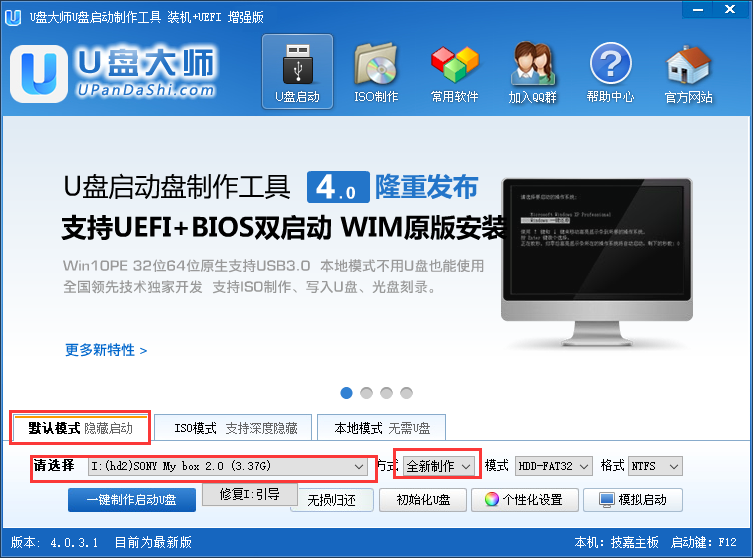
这里或许就有人问:U盘启动盘制作,我可以用其它的工具吗?
答案是:可以的。一般来说,现在几乎所有的U盘启动盘制作工具都带有“winwdos引导修复”这个功能。我这里只是拿U盘大师来举例子,毕竟我今天也是用的此工具实战的。
二、进入BIOS设置U盘启动
由于现在电脑品牌类型太多了,进入BIOS的方法也各有不同,大家可以根据自己的品牌自行查找资料吧!(基本上进入BIOS都是以F8\F9\F11\F12\ESC这些快捷键为主);由于我的电脑与众不同,进入BIOS要按Delete键才能进入。
再来说BIOS设置U盘启动,这个不同的品牌电脑,选项各有不一样了,这个大家也自行查找资料吧!下面是我的电脑设置U盘启动的截图:
设置好了,肯定按”Esc“要保存并退出!这个相信大家都懂。
三、插入U盘启动电脑,做“winwdos引导修复”
现在开机后,已经是启动的U盘了,由于我们是做“winwdos引导修复”,其它的就不用管了,具体步骤如下:
第一步:选择【01】运行U盘大师Win10PE(X64)UEFI版(首选)并回车。
这里就有人会疑惑,这是win10的,我的电脑系统是win7或win8的等等其它版本,我能选择它吗?答案:当然是可以的。
第二步:使用“win引导修复“工具。
第三步:NT引导系统高级修复,选择“引导分区盘符”C盘。一般来说,电脑系统盘都是C盘。
第四步:点击“开始修复”;这里也介绍了此工具主要修复的是NT6.x和NT5.x。
第五步:查看win引导修复结果并退出,可以从下图清楚的看到,NT6.x修复成功了,说明我电脑用的是NT6.x引导。
第六步:现在你电脑再开机重新启动,相信已经不会再出现蓝屏和无法开机的状态了。千万不要忘记把BIOS设置U盘启动给改过来。















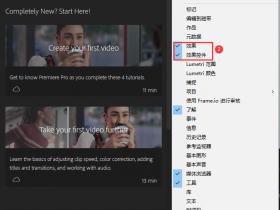
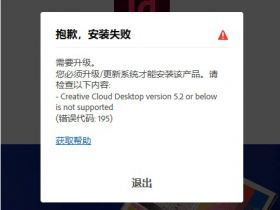
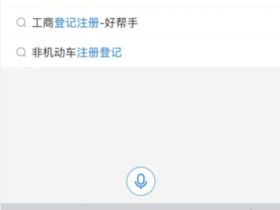
2022年01月19日 10:32:49 沙发
弄完这个还是不行咋弄
2022年01月19日 14:56:00 1层
@匿名 1、我不知道你的具体蓝屏报错情况。
2、你懂原理没?
2020年12月05日 20:08:50 板凳
老哥,永远的男神!!!
2020年07月06日 16:43:00 地板
您好,能给个联系方式请教下问题不
2020年07月06日 17:54:01 1层
@琼 QQ:2508830500
或
QQ群:231560525
建议加QQ群,个人QQ好友似乎快满了。
2020年02月03日 12:50:38 4楼
桌面上的文件会被删除吗
2020年02月03日 14:48:03 1层
@刘 我这个不是重做系统,只是做一个系统引导修复,不会删除任何文件的。
2020年08月11日 16:09:25 2层
@付杰 请问一下u盘大师需要制作的是什么,需要自己下吗?
2020年08月11日 18:01:46 3层
@仅有的心跳 你具体可以查看“引导修复”这篇文章
2019年04月01日 09:24:12 5楼
按照文章里的操作 解决问题 特来感谢一下
2019年04月02日 09:42:26 1层
@仿真绿色植物 能帮你解决问题就行!
2020年01月05日 23:14:44 2层
@付杰 真的太感谢了,我整的U盘大师桌面上没有Win引导修复工具,后来在开始程序里找了好半天才找到,最后还是弄好了,谢谢。
2020年01月06日 10:09:02 3层
@郁冬淘 有时候桌面上没有,得去“开始 -> 程序”里面找。
2020年07月09日 22:54:30 1层
@仿真绿色植物 请问在哪里找到的呀,我也出现这个问题,找了好长时间没找到
2020年07月10日 10:34:35 2层
@门门猪 你的蓝屏截图是什么?有些系统不一样,“引导修复”和文章不一样的。最好Q或群上联系我!